يمنحك Windows 10 خيارات متعددة للتوقيعفي سطح المكتب الخاص بك. يمكنك استخدام نفس كلمة المرور التي تستخدمها لحساب Microsoft الخاص بك ، يمكنك تعيين رمز PIN أو توصيل جهاز موثوق به أو إنشاء كلمة مرور للصور. يوجد أيضًا Windows Hello ، على الرغم من أن عدد الأجهزة المدعومة صغير وأنه ليس آمنًا تمامًا. في الواقع ، كانت هناك تقارير تفيد بأنه يمكن خداعها. إذا كنت تفضل استخدام رمز PIN لكن الرقم المكون من أربعة أرقام يبدو قصيرًا جدًا ، ويسهل تخمينه ، فيمكنك تعيين رقم تعريف شخصي أبجدي رقمي أطول على نظام التشغيل Windows 10.
رقم تعريف أبجدي رقمي على نظام التشغيل Windows 10
يمكنك تعيين رقم تعريف شخصي أبجدي رقمي على نظام التشغيل Windows 10 عندما تقوم بإعداد النظام الخاص بك ، وبعد ذلك بعد أن قمت بالفعل بإنشاء حسابك وتمهيد نظامك.
افتح تطبيق الإعدادات وانتقل إلى مجموعة الحسابالإعدادات. انتقل إلى علامة التبويب خيارات تسجيل الدخول وانتقل لأسفل إلى قسم PIN. انقر فوق الزر "تغيير" إذا كنت قد قمت بالفعل بإعداد PIN ، أو انقر فوق الخيار "إعداد" لإعداد PIN.
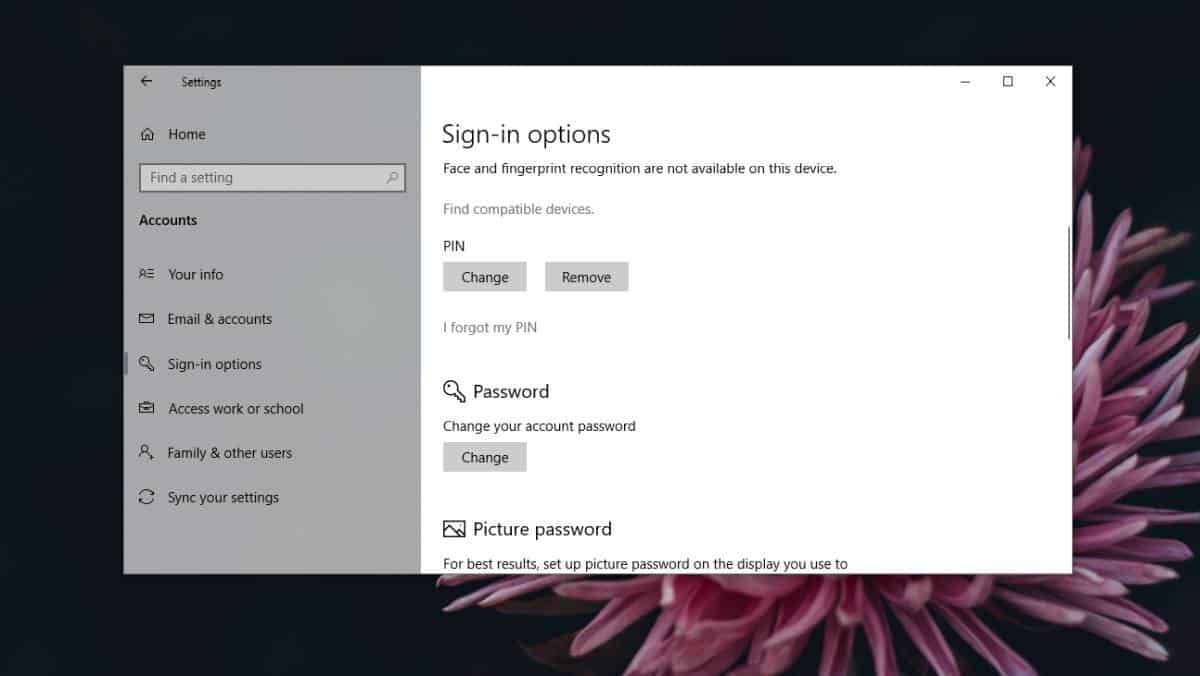
في نافذة تغيير رقم PIN الخاص بك ، سترىخيار يسمى "تضمين الحروف والرموز". حدده وستكون قادرًا على تعيين رمز PIN أطول من أربعة أحرف ويتضمن كلاً من الحروف الأبجدية ، وشخصيات مثل رموز التجزئة وعلامة النجمة وعلامات الضم.
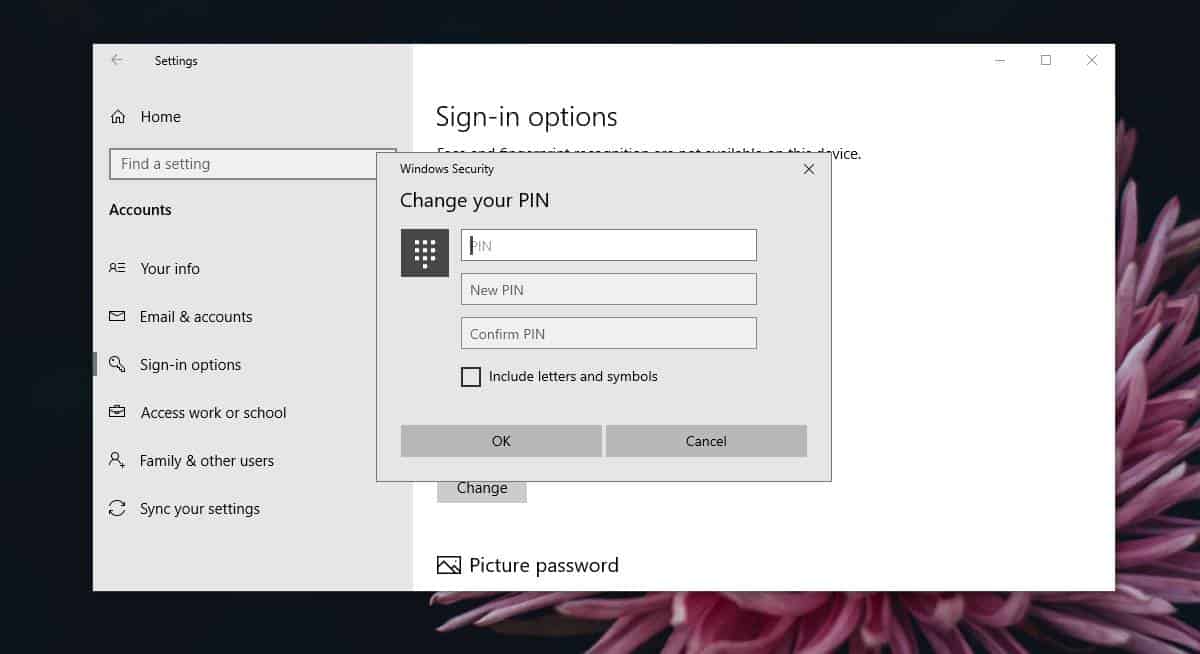
عادة ما يصعب تخمين رقم PIN الأطول. قد يعني الخيار الافتراضي الذي يقيدك إلى أربعة أرقام أنك تستخدم رقمًا يمكن أن يخمنه الآخرون ، على سبيل المثال ، أول أربعة أرقام من رقم هاتفك أو سنة ميلادك أو عيد ميلادك. هناك أيضًا حقيقة أنه إذا قمت بإدخال رقم التعريف الشخصي بشكل صحيح ، فسيتم تسجيل الدخول إلى سطح المكتب دون الحاجة إلى النقر فوق Enter. هذا سلوك غريب لن تجده على منصات أخرى. عادةً ، يتعين على المستخدمين النقر فوق أو انقر فوق Enter حتى يتم قبول رقم التعريف الشخصي.
بما أن رقم التعريف الشخصي يتم قبوله تلقائيًا ، فهو مقبوليشبه نوعا ما الاختيار المدمج لمعرفة ما إذا كان رقم التعريف الشخصي صحيح أم لا. يمكن لأي شخص لديه نية ضارة أن يجرب أي عدد من أرقام التعريف الشخصية حتى يحصل عليها بشكل صحيح ولن يتم اكتشاف محاولة فاشلة أبدًا. بشكل أساسي ، يجب أن تجبر الكثير من المحاولات الفاشلة المستخدم على استخدام كلمة مرور حسابه بدلاً من ذلك. هذا أيضًا سبب وجيه آخر لتعيين رقم تعريف شخصي أبجدي رقمي على Windows 10. عندما يكون لديك إعداد PIN أبجدي رقمي ، فإن Windows 10 لا يسجّل دخولك تلقائيًا حتى إذا قمت بإدخاله بشكل صحيح. يجب عليك النقر فوق المفتاح Enter ليتم قبول رمز PIN.













تعليقات